情報番号:005652 【更新日:2006.12.12】
「Internet Explorer」のバージョンの確認方法
対応機器・対象OSとカテゴリ
| 対応機種 |
|
| 対象OS |
Windows Vista(R),Windows(R)XP HomeEdition, Windows(R)XP Professional, Windows(R)XP TabletPC Edition, Windows(R)XP Media Center Edition 2004 |
| カテゴリ |
インターネット、インターネットの便利な使いかた |
回答・対処方法
はじめに
現在インストールされている「Internet Explorer」のバージョンを確認する方法について説明します。
※以下手順は、「Internet Explorer 6」をもとに作成しています。
操作手順
- 「Internet Explorer」を起動します。
- メニューバーの[ヘルプ(H)]→[バージョン情報(A)]をクリックします。
※メニューバーが表示されていない場合は、キーボードの[ALT]キーを押しながら[H]キーを押します。メニューバーが表示され[ヘルプ(H)]メニューが表示されます。メニューから[バージョン情報(A)]をクリックします。
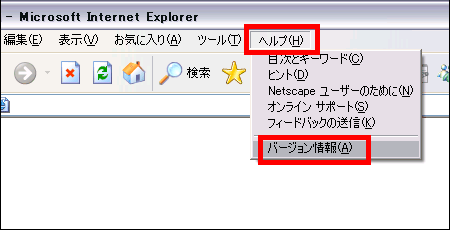 (図1)
(図1)
- 「(Internet Explorerの)バージョン情報」画面が表示されますので、”Version:”または”バージョン”欄に記載されているバージョンをご確認ください。
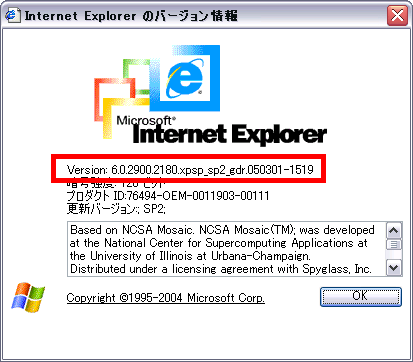 (図2)
(図2)
以上
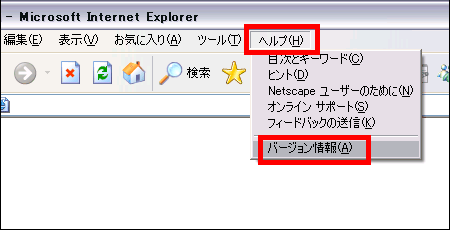 (図1)
(図1)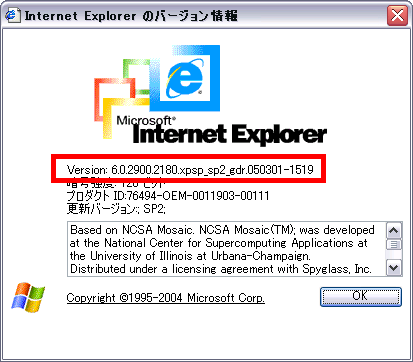 (図2)
(図2)